告诉你最简单的重装win10系统方法
- 分类:Win10 教程 回答于: 2018年11月03日 10:09:00
win10经过不断的更新和升级现在已经逐渐被用户所接受,但是很多朋友不知道怎么安装win10系统,其实按照win10系统的方法有很多种,今天小编就来告诉您怎么安装win10。
随着win10系统的不断更新和升级,越来越多的朋友开始实用win10系统,但是很多朋友不知道重装win10系统的方法,其实方法很简单,下面小编就来说一种最简单的重装win10系统.
最简单的重装win10系统方法
1.首先下载win10系统镜像,小编这里下载到了D盘。

系统重装图-1
2.接着将下载好的镜像进行解压,建议解压到磁盘的根目录中。小编这里解压到了D盘根目录。
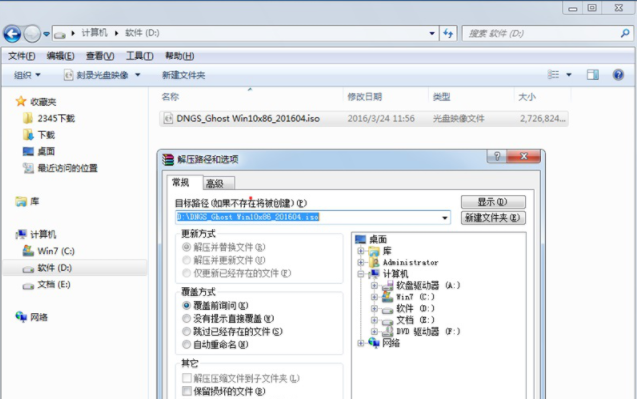
win10图-2
3.打开解压好的D盘根目录,运行安装系统,exe,进入下一步。

win10图-3
4.选择映像文件"Win10.GHO",然后点击"C盘"(C盘为系统磁盘),接着点击执行,进入下一步。

重装win10系统图-4
5.接着电脑会自动重启,开始ghost过程,耐心等待完成。

重装系统图-5
6.ghost完成后电脑会自动重启,开始系统安装过程,耐心等待系统安装完成即可。
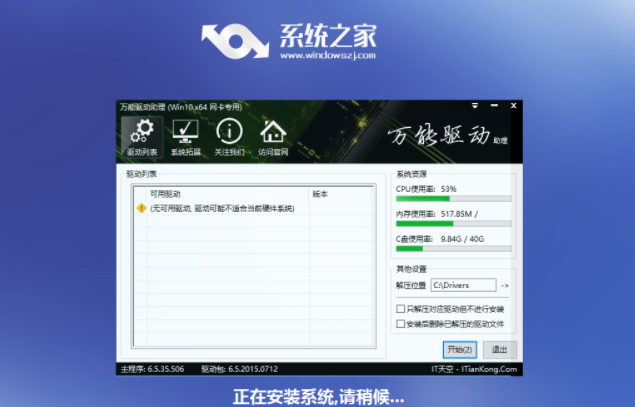
重装系统图-6
7.经过一段时间的等待后系统安装完成进入win10系统界面,这样系统就重装完成了。
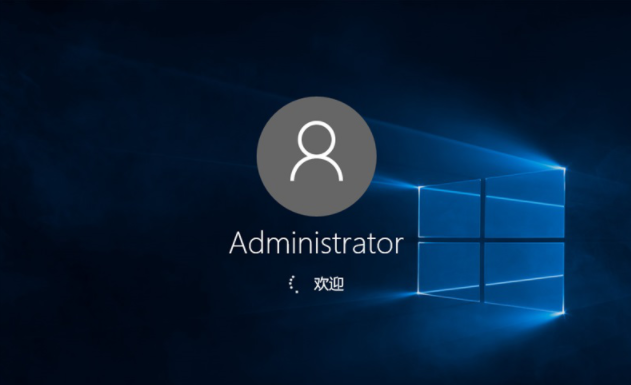
win10图-7

重装系统图-8
以上就是最简单的重装win10系统方法了,希望对您有帮助。
 有用
36
有用
36


 小白系统
小白系统


 1000
1000 1000
1000 1000
1000 1000
1000 1000
1000 1000
1000 1000
1000 1000
1000 1000
1000 1000
1000猜您喜欢
- Win10 32位游戏专业版怎么下载安装..2022/02/18
- 小编教你win10更新不动解决办法..2017/10/10
- 快速学会雨林木风 ghost win7 64安装..2021/04/15
- windows10官网打不开怎么办2022/03/23
- 台式电脑怎么还原系统win102021/07/21
- win10蓝屏代码大全,小编教你win10系统..2018/01/15
相关推荐
- ins是什么?解答你的疑惑并深入解析Inst..2024/10/08
- win10专业版最新操作系统下载安装教程..2022/05/31
- 手把手教你ms office激活工具激活教程..2019/01/21
- win11改win10右键菜单样式的方法..2022/11/16
- cf更新失败,小编教你CF更新不了怎么办..2017/12/30
- hp官网下载安装win10教程2023/05/08




















 关注微信公众号
关注微信公众号





